|
Barra degli strumenti Understanding
La barra degli strumenti fornisce un accesso rapido a tutte le funzionalità importanti fornite in Text Speaker.
 |
Apri un nuovo file. |
 |
Salva il file su cui stai lavorando. |
 |
Chiudi il file selezionato. |
 |
Speak si alternerà con Pause. Usa lo splitter  per selezionare altre opzioni. Per impostazione predefinita, l'applicazione inizierà a parlare del file attualmente selezionato. Puoi scegliere di parlare dal posizione attuale o il Testo evidenziato. per selezionare altre opzioni. Per impostazione predefinita, l'applicazione inizierà a parlare del file attualmente selezionato. Puoi scegliere di parlare dal posizione attuale o il Testo evidenziato. |
 |
Smetti di ascoltare il file corrente. |
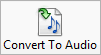 |
Seleziona e regola le proprietà audio e converti il documento selezionato in un file audio. |
 |
Annulla l'ultima modifica. |
 |
Ripristina le modifiche che sono state annullate. |
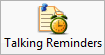 |
Imposta gli allarmi con i Promemoria vocali. Questo promemoria appare anche se Text Speaker non è in esecuzione. |
 |
Facendo clic sull'icona della barra degli strumenti Schermo intero si nascondono la barra degli strumenti, la barra dei menu e l'elenco dei file. Solo l'area di visualizzazione del testo sarà visibile. |
 |
Seleziona una voce diversa, regola le sue proprietà come volume, intonazione e velocità. Puoi anche scaricare più voci. |
 |
Regola il modo in cui una parola viene pronunciata dalla voce. |
 |
Configura le impostazioni dell'applicazione. |
|